Зміст

GA-B75M-D3V &8212; одна з моделей материнських плат від компанії Gigabyte, що має різні специфікації. Кожен володар такого комплектуючого стикається з необхідністю інсталяції сумісних драйверів, що може виникнути під час переустановлення операційної системи або відразу ж після складання комп'ютера. Існують різні методи установки даного програмного забезпечення для всіх складових системної плати, і сьогодні ми хочемо розповісти про всі них, щоб будь-який користувач зміг знайти зручний варіант і реалізувати його.
Спосіб 1: Офіційний сайт виробника
Пропонуємо почати з офіційного сайту виробника Gigabyte GA-B75M-D3V. цей метод є альтернативою завантаження драйверів з диска, який йде в комплекті. Про нього ми розповідати не будемо, оскільки такі носії інформації поступово стають неактуальними і зараз більшість користувачів завантажує програмне забезпечення саме з офіційних джерел. У вашому випадку скачування здійснюється наступним чином:
- Відкрийте головну сторінку сайту виробника, натиснувши по розташованої вище посиланням або ввівши адресу в браузері самостійно. Після переходу на сайт вгорі натисніть на напис &171;Сервіс / Підтримка & 187; .
- Виберіть категорію продукції &171;Материнські плати&187; .
- Розробники радять виконати пошук по специфікації моделі, проте куди простіше буде просто ввести її назву у відповідному рядку і просто натиснути по клавіші Enter .
- Далі відкриється сторінка з відображенням всіх ревізій комплектуючого. Зверніть увагу на саму плату або написи на коробці, щоб визначити свою ревізію. Після цього виберіть кращий варіант і натисніть на що знаходиться в плитці посилання &171;Driver&187; .
- На сторінці продукту ми відразу ж рекомендуємо вказати активну операційну систему, щоб відсіяти невідповідні драйвери.
- Після цього розгорніть список з усіма доступними варіантами завантажень і виберіть потрібну категорію.
- Відшукайте потрібний драйвер і почніть його скачування, клікнувши по спеціально відведеній кнопці.
- Після завершення завантаження залишається лише запустити отриманий виконуваний файл через розділ &171;Завантаження&187; у веб-браузері або папку, куди він був поміщений.
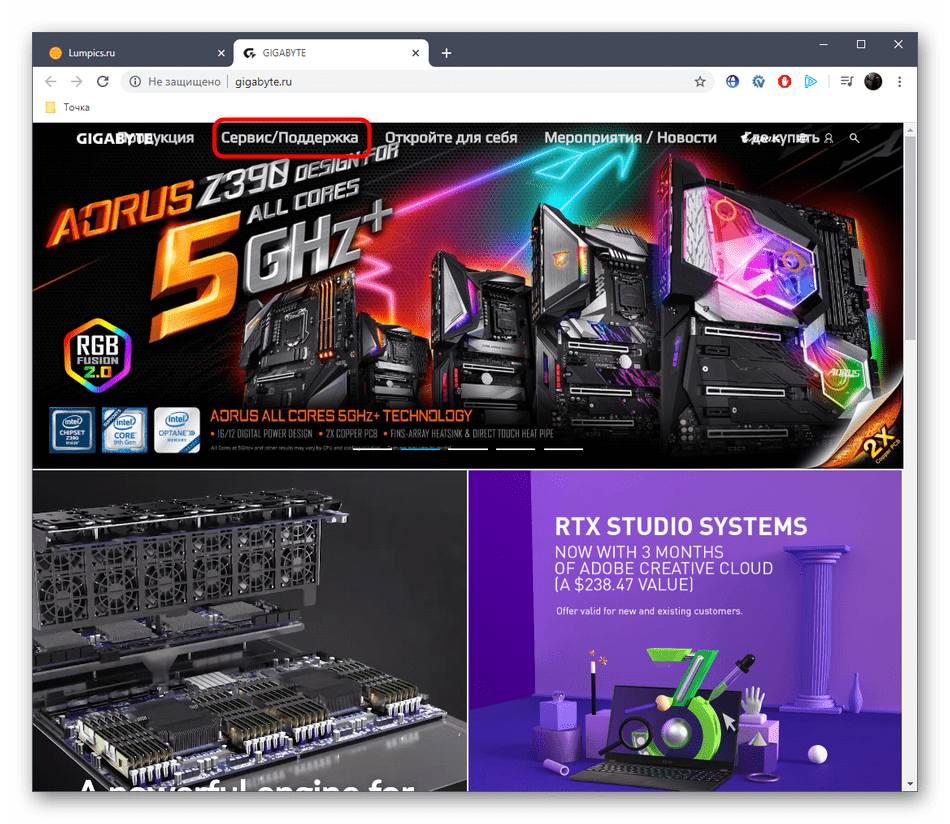
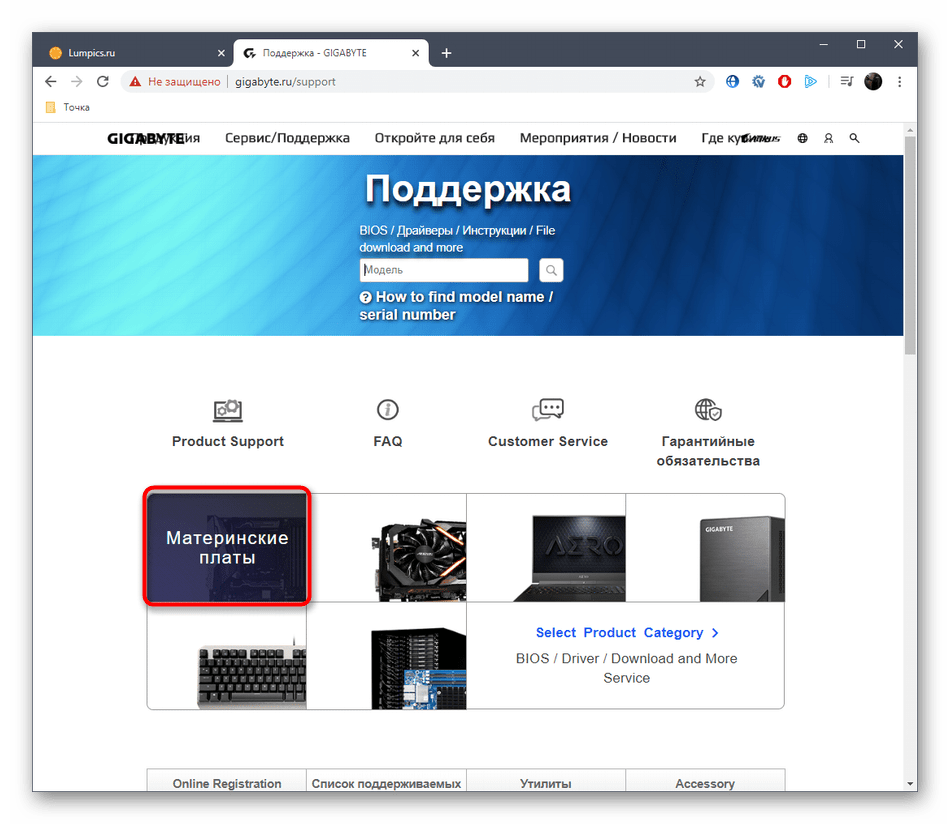
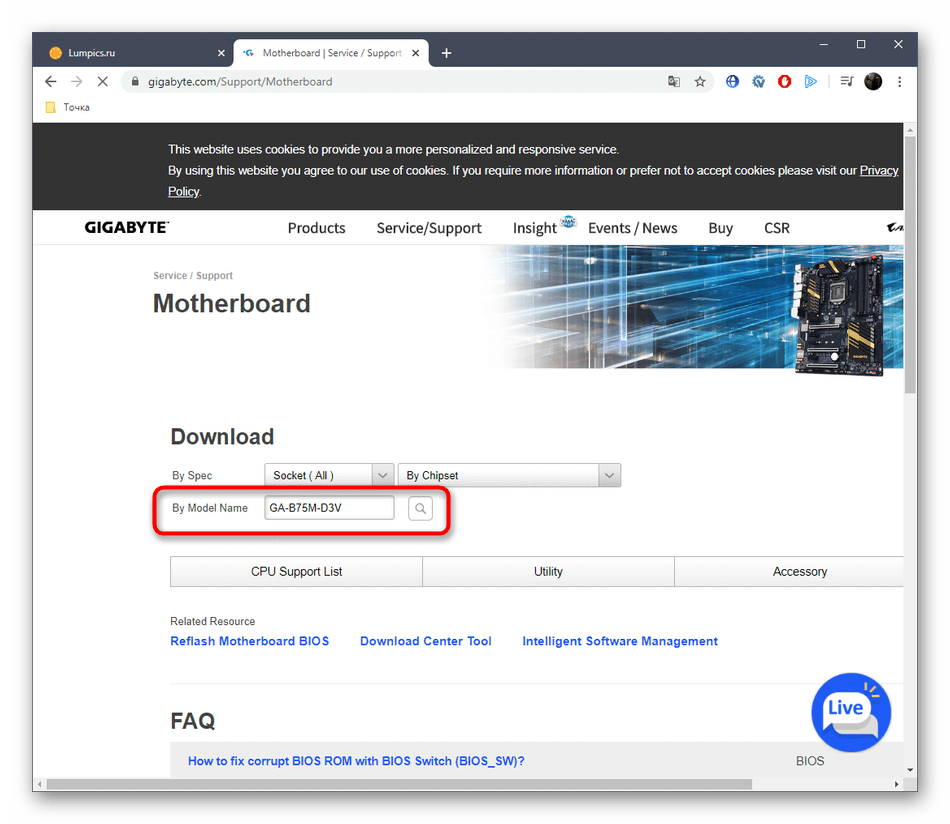
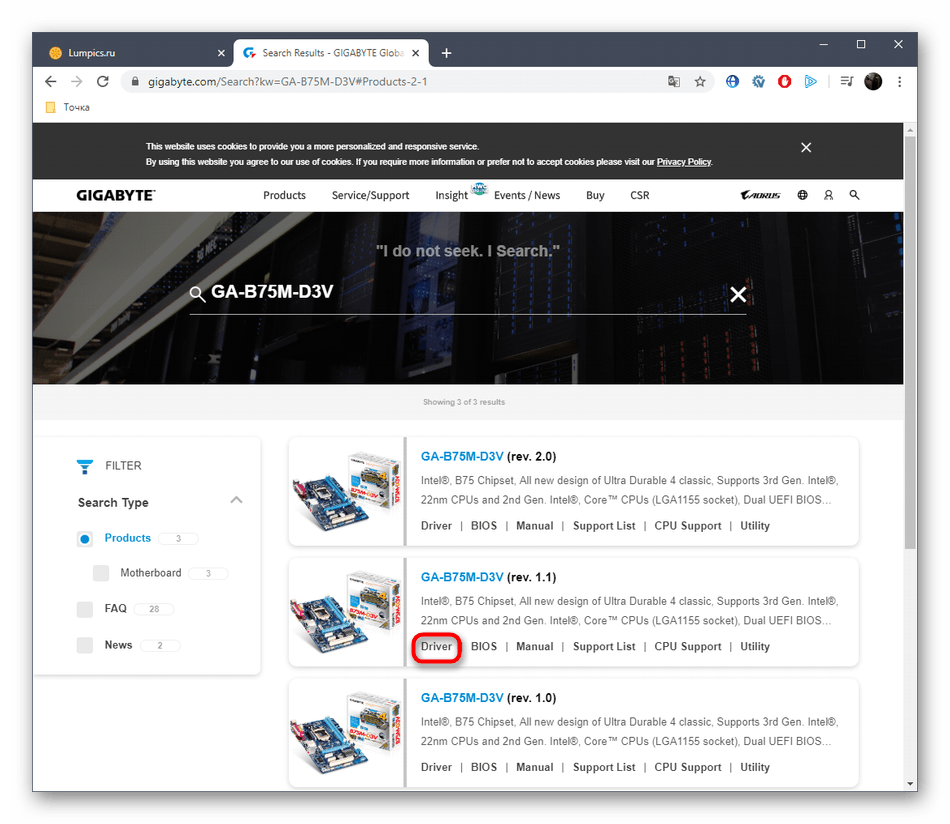
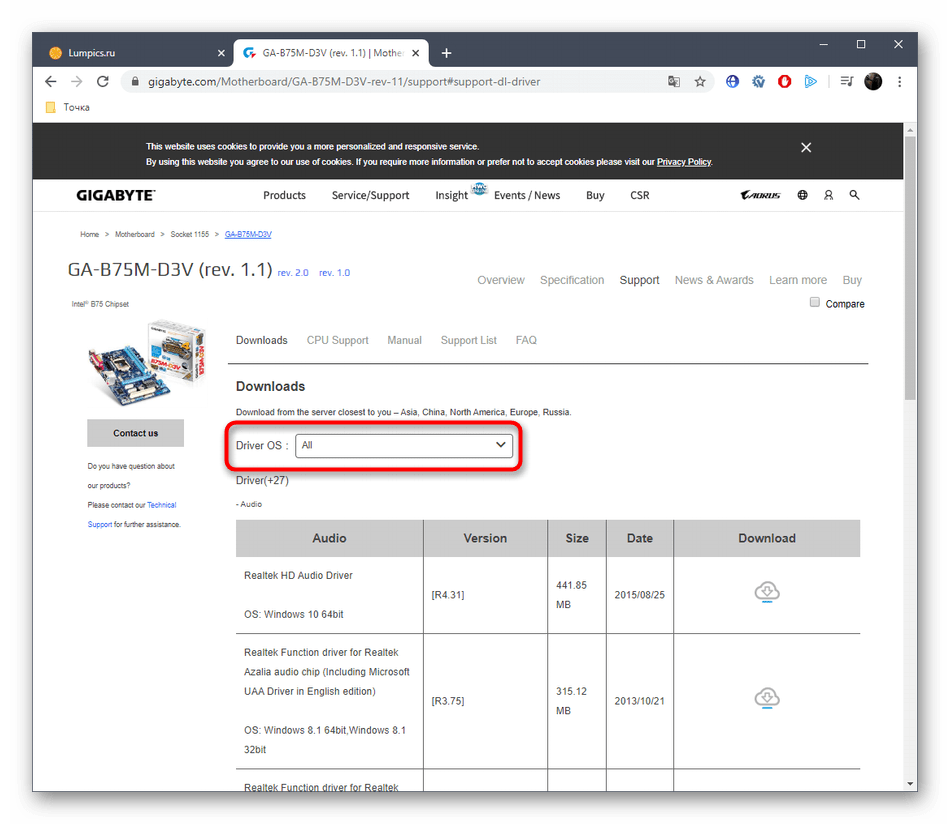
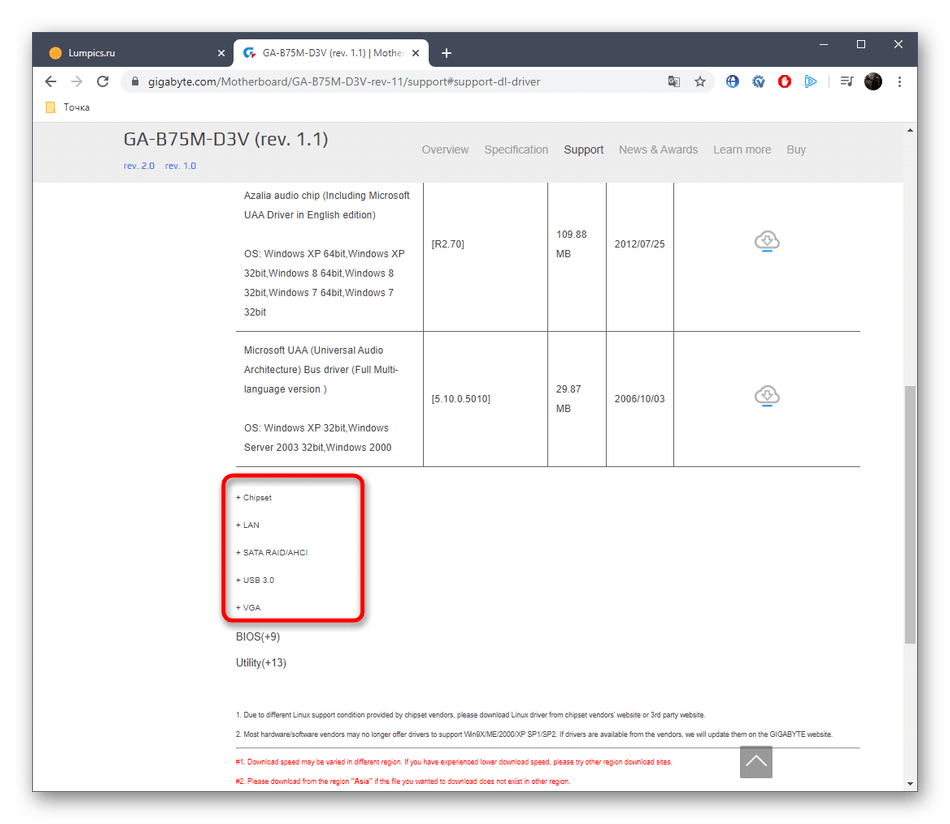
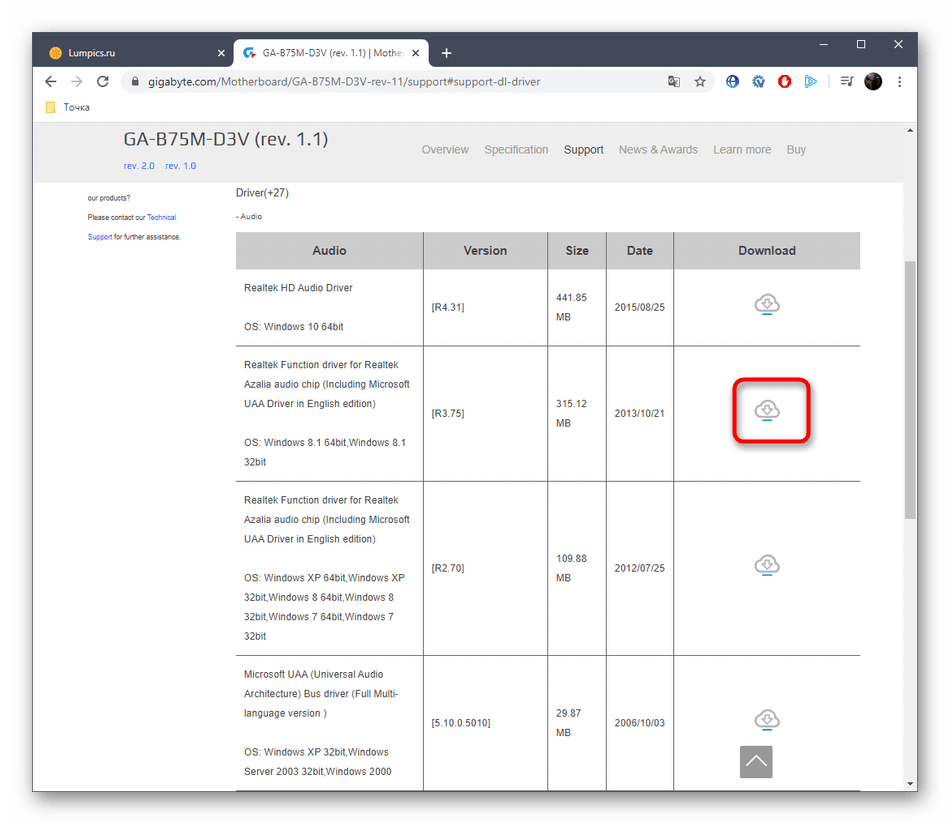
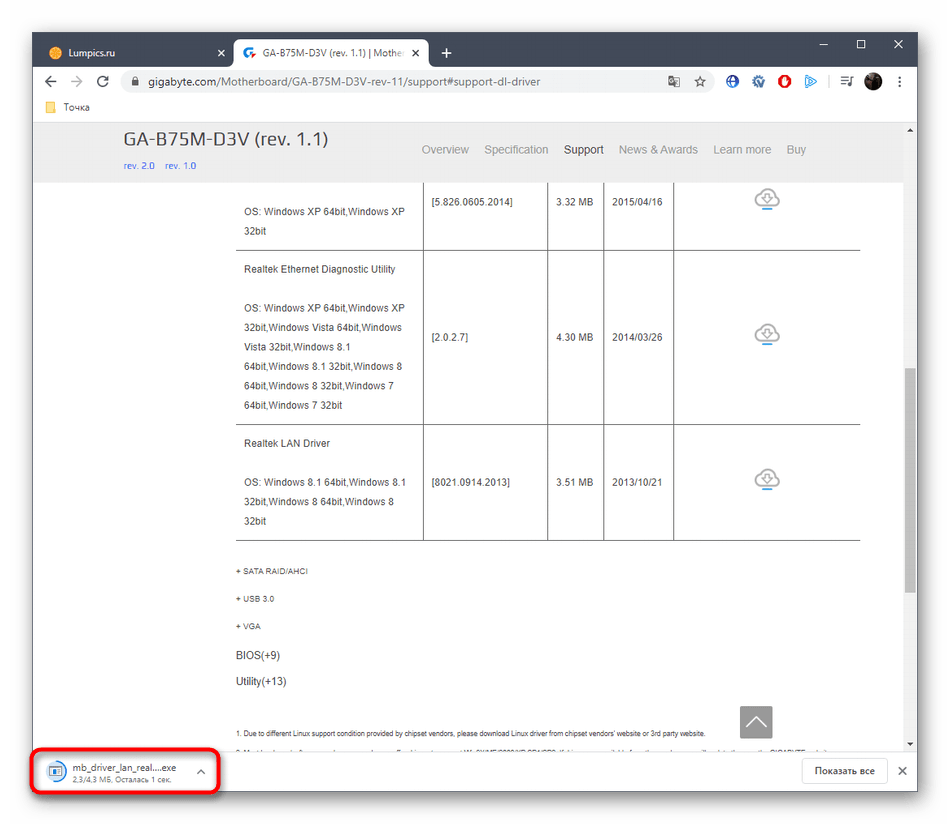
Тепер ви можете завантажити всі залишилися драйвери за наведеною інструкцією, встановити їх і вже потім переходити до перезавантаження комп'ютера. Це допоможе вам заощадити час, щоб одноразово застосувати всі внесені зміни. Якщо цей метод з якихось причин виявився невідповідним, переходите до вивчення наступних.
Спосіб 2: утиліта від розробників
Gigabyte має офіційну утиліту, призначену для автоматичного оновлення драйверів. Ознайомитися з нею можна, якщо натиснути по &171;Download Center Tool&187; , перебуваючи на головній сторінці підтримки. Однак ми хочемо уточнити, що на поточний момент часу даний інструмент Скачати не вийде, оскільки на сайті ведуться технічні роботи. Ми не можемо уточнити дату їх завершення, але все ж коротко розповімо про цю утиліту.
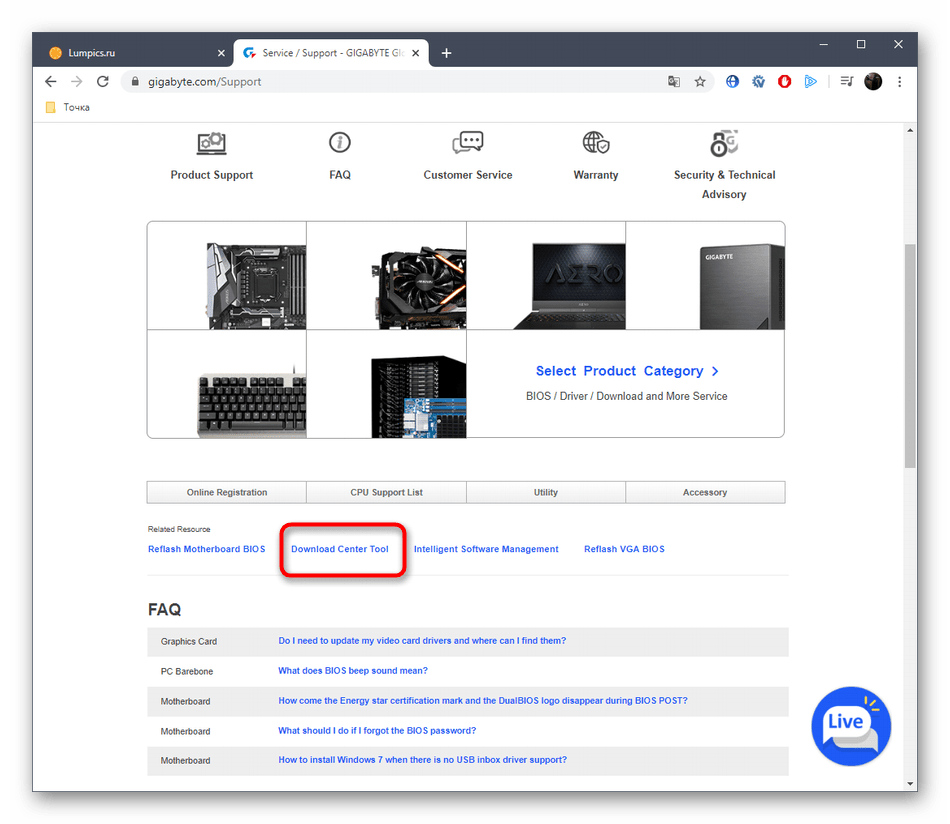
При переході на сторінку скачування Download Center ви отримаєте всю основну інформацію по установці програми і взаємодії з нею. Там же буде знаходитися посилання на скачування, але, як ви вже знаєте, зараз вона недоступна. Якщо ж у вас якимось способом вийшло завантажити цю утиліту, зверніться за допомогою управління їй на цю ж сторінку, прочитавши про всі кроки. Так можна в автоматичному режимі оновити драйвери, уникнувши необхідності завантаження кожного файлу окремо.
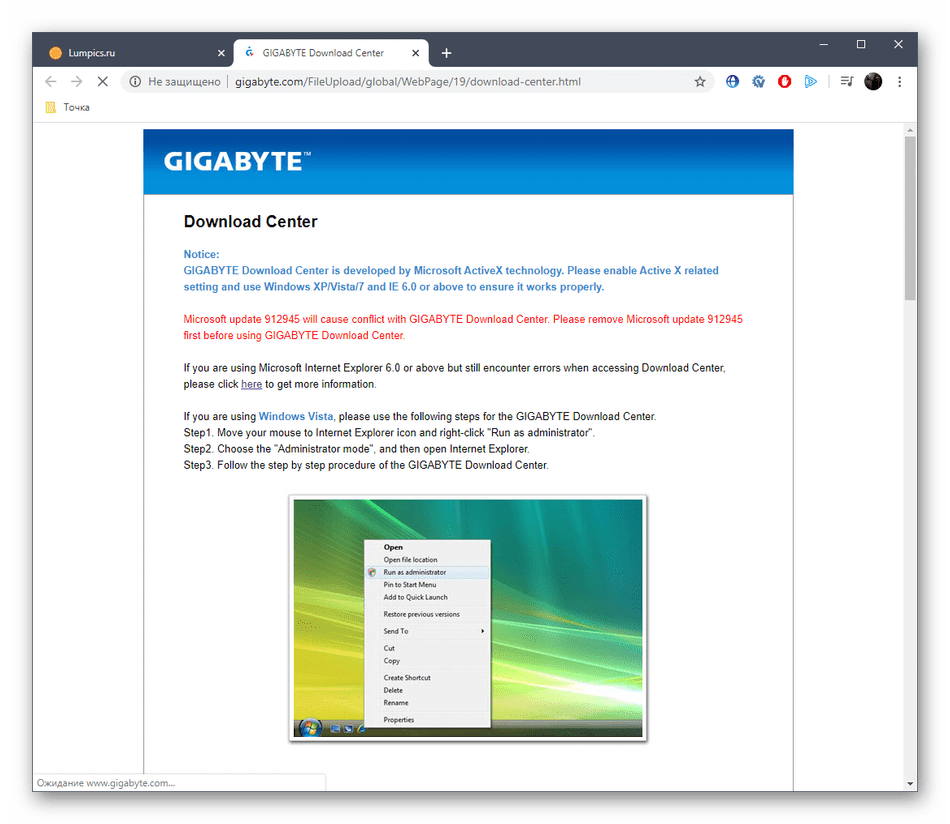
Спосіб 3: ПО від сторонніх компаній
Тепер перейдемо до рішень від сторонніх виробників, які по суті є альтернативою Способу 2 , проте в цьому випадку можливе оновлення абсолютно всіх відсутніх драйверів для кожного комп'ютерного комплектуючого і периферійного пристрою. Таких програм існує величезна кількість, а одна з найпопулярніших має назву DriverPack Solution . Саме на її прикладі ми і пропонуємо розібрати метод, перейшовши за посиланням нижче, де ви знайдете детальне керівництво від іншого нашого автора.
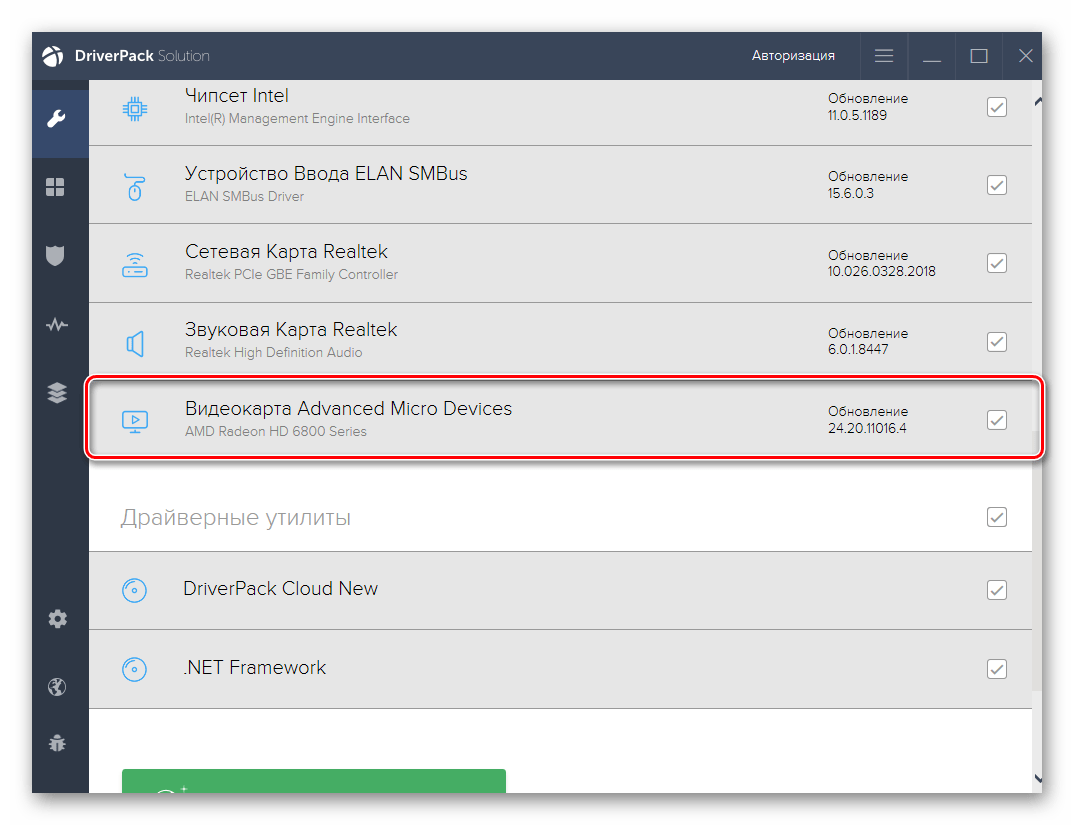
Детальніше: встановлення драйверів через DriverPack Solution
Що стосується інших програм такого типу, то на нашому сайті є окремий огляд, де розписані найголовніші особливості всіх популярних представників. Такий матеріал допоможе користувачеві визначити цікавить для себе ПО і вибрати його для завантаження драйверів як Gigabyte GA-B75M-D3V, так і інших комплектуючих, що входять до складу пристрою.
Детальніше: найкращі програми для встановлення драйверів
Спосіб 4: Hardware IDs
Далі зупинимося на апаратних ідентифікаторах складових материнських плат. Справа в тому, що кожен з них унікальний і присвоюється конкретному компоненту. Завдяки цьому став можливий підбір сумісних драйверів якраз через ці ID. Ресурси для пошуків надають спеціалізовані онлайн-сервіси. Там слід ввести номер і запустити пошук. Після цього залишається тільки ознайомитися зі списком знайдених файлів і вибрати сумісний. Більш детально про все це читайте в іншому керівництві на нашому сайті, клікнувши по посиланню далі.
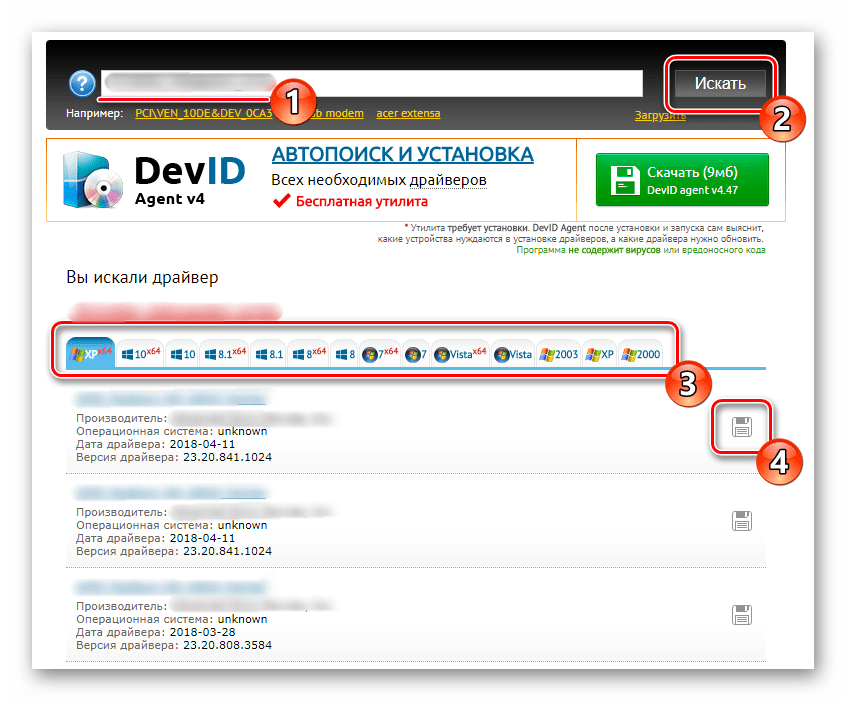
Детальніше: Як знайти драйвер по ID
Спосіб 5: штатні засоби Windows
Останній метод сьогоднішнього матеріалу менш ефективний, ніж ті, про які ми вже розповідали раніше. Саме тому цей варіант розташувався на поточному місці. Його суть полягає у використанні штатних засобів операційної системи, які дозволяють в автоматичному режимі здійснити пошук відсутніх драйверів через сервери Майкрософт. Однак не завжди всі комплектуючі коректно відображаються в Віндовс ще до інсталяції драйверів, а іноді цей пошук не приносить ніякого результату.
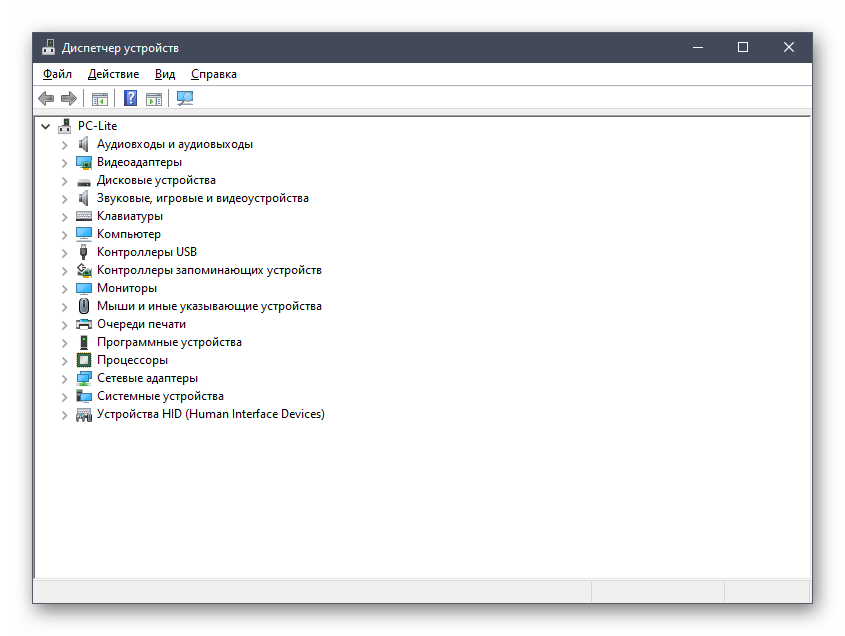
Детальніше: Установка драйверів стандартними засобами Windows
Тільки що ви ознайомилися з п'ятьма різними варіантами отримання сумісних драйверів для материнської плати Gigabyte GA-B75M-D3V. тепер залишається тільки вибрати і реалізувати його, скориставшись представленими інструкціями.




